みなさんこんにちは!おさかなです!
今回は「ハリテン」について、書いていこうと思います!
それでは、レッツゴー!!!!!
・ブログに「天気予報」を埋め込みたい方
・サイトを運営している方
・天気予報ウィジェットを探している方
天気予報をのせたい!

天気予報をブログに掲載したいな…。

それなら「ハリテン」がおすすめ!

お〜!さっすがナビまる!

「ハリテン」って何?
「ハリテン」とは、株式会社サイトクリエーションが提供する、天気予報のウィジェットサービスのことです。
郵便番号を入力するだけで「地域」を指定でき、HTMLコードを貼り付けて、Webサービスやブログ内に挿入できます!(便利!)


実際につかってみよう!
コードを取得しよう!
それでは早速サイトにアクセスします!
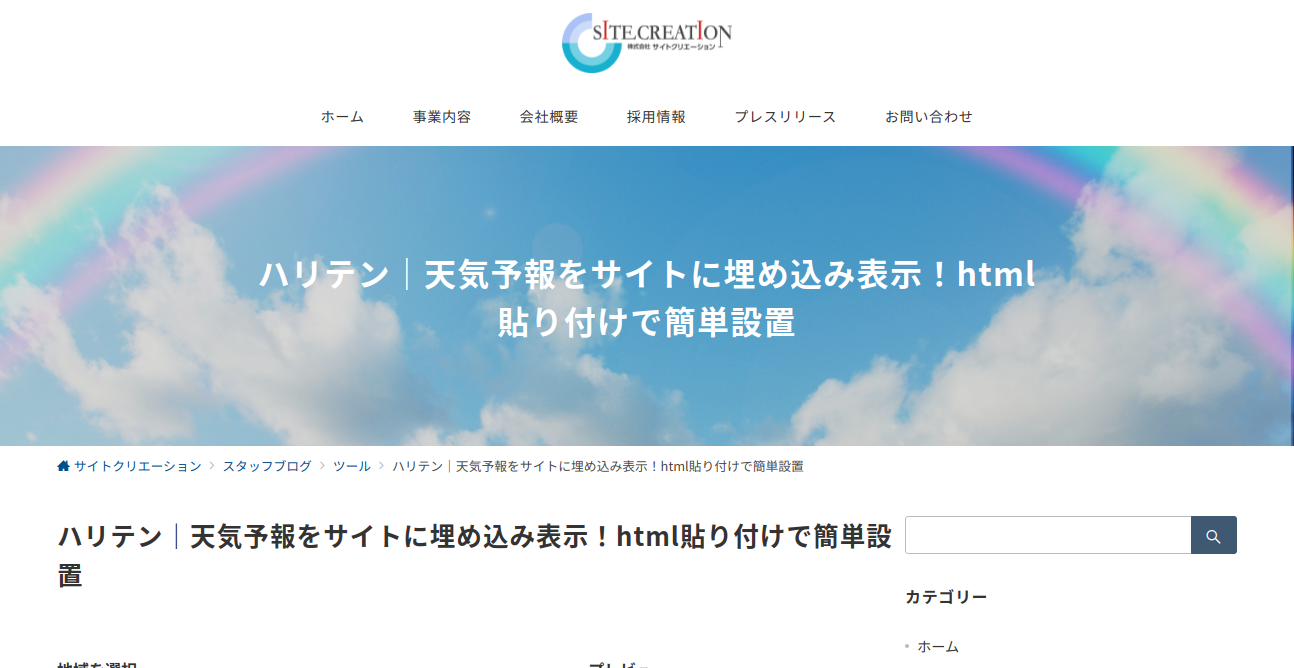
ページを少しスクロールすると、設定画面が表示されます!(おお!)
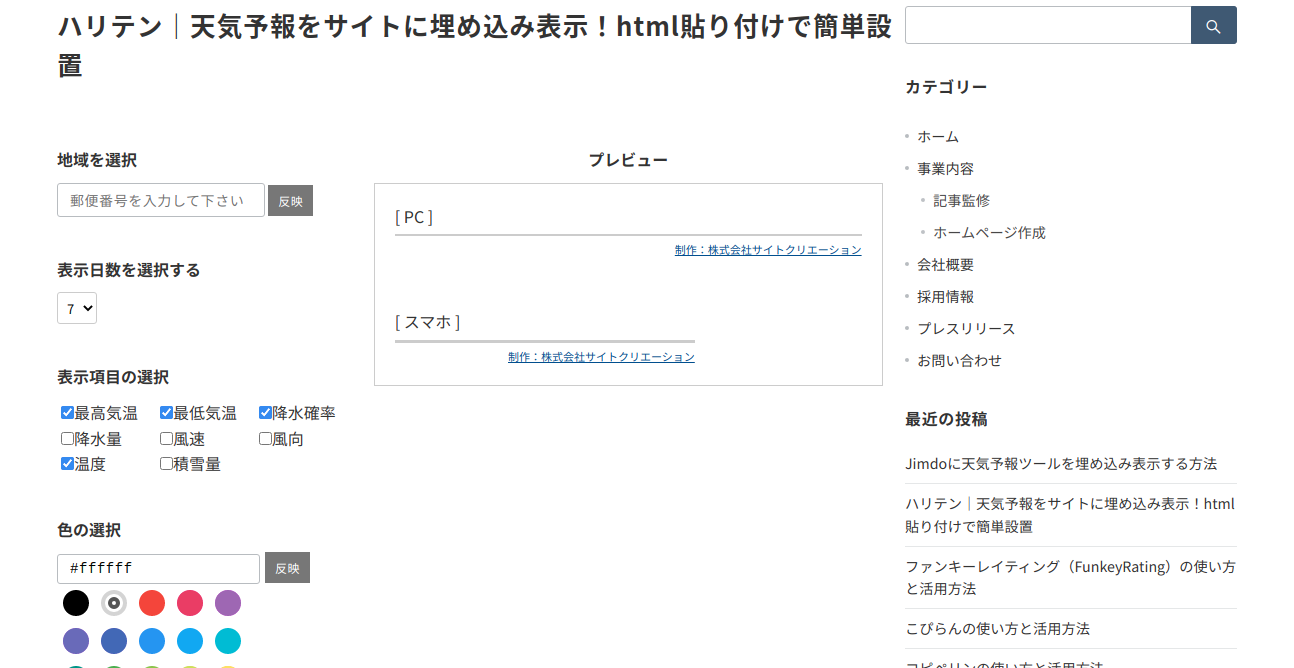
まず、「地域を選択」という項目に、取得したい住所の「郵便番号」を入力します。
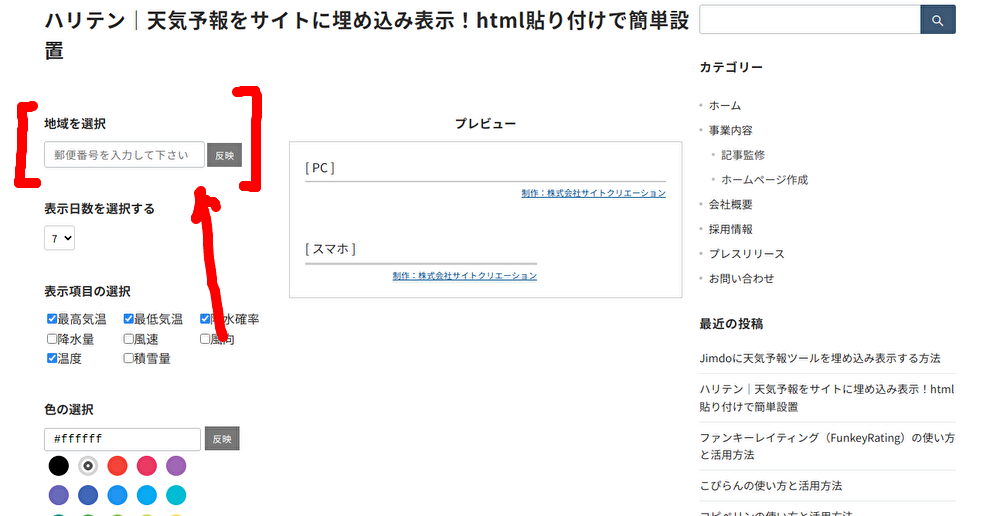
入力できたら「反映」ボタンを押します!(ポチッと)
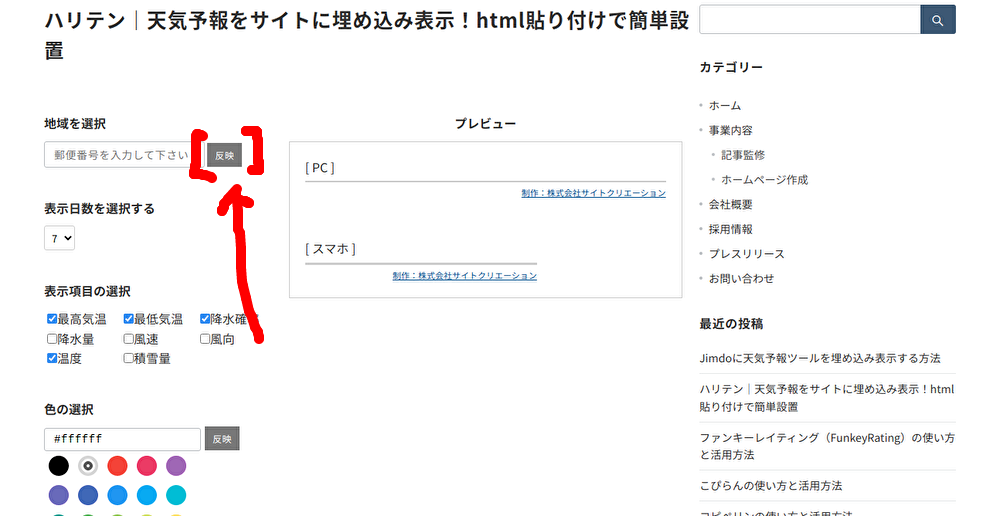
すると…?
こんな感じで、天気のプレビューが表示されました!(おー!)
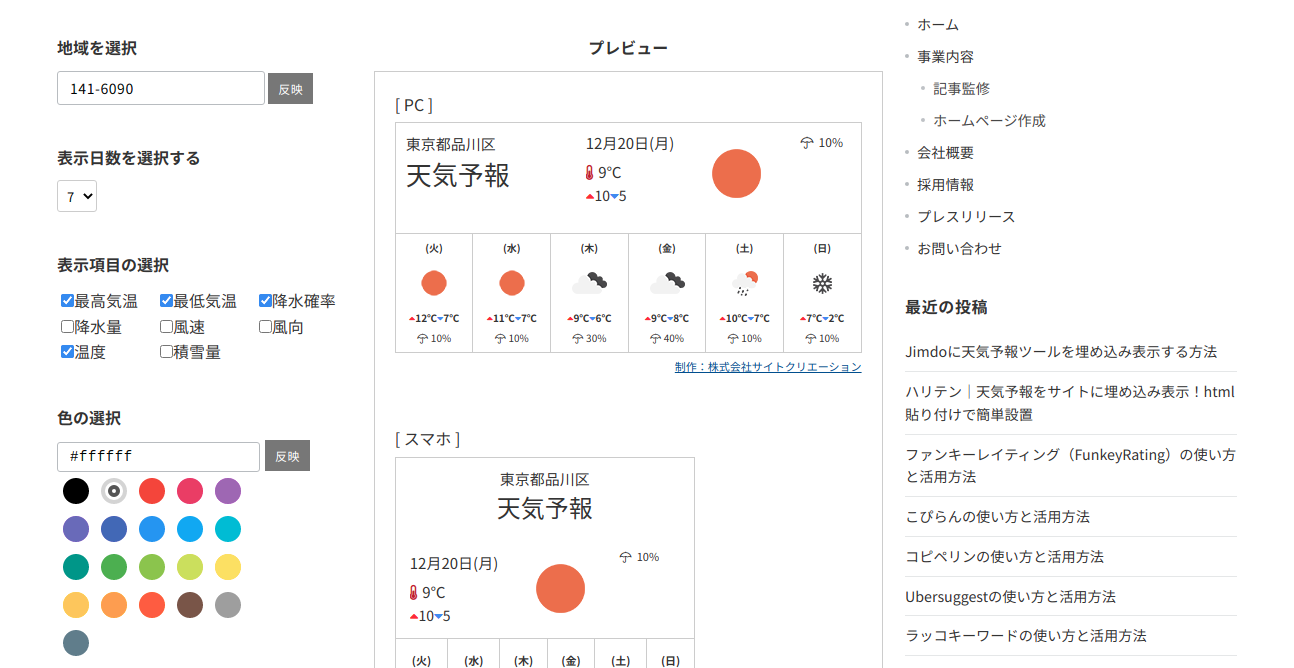
他にも「表示日数」や「表示項目」、「色」などをお好みで設定することができます!(ふむふむ…。)
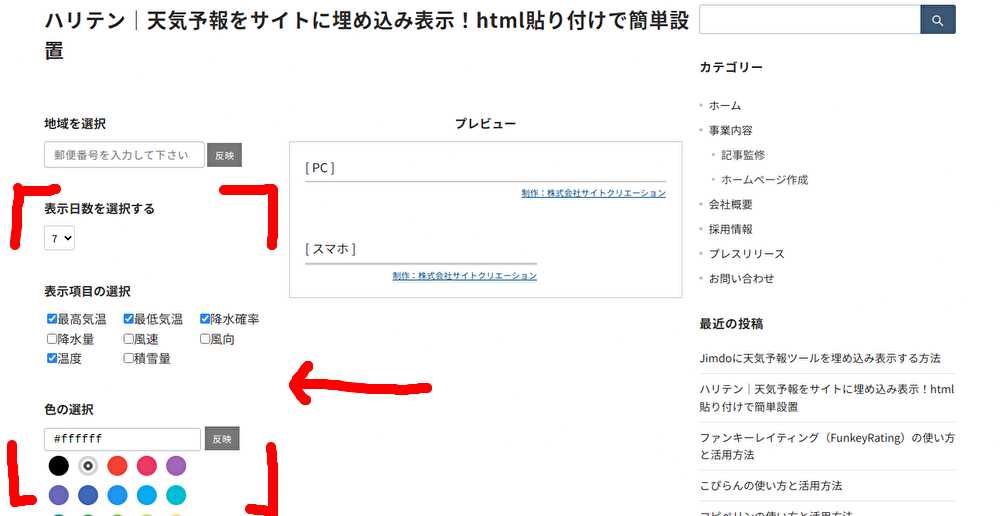
設定が完了したら「コードを取得する」ボタンを押しましょう!(えーい!)
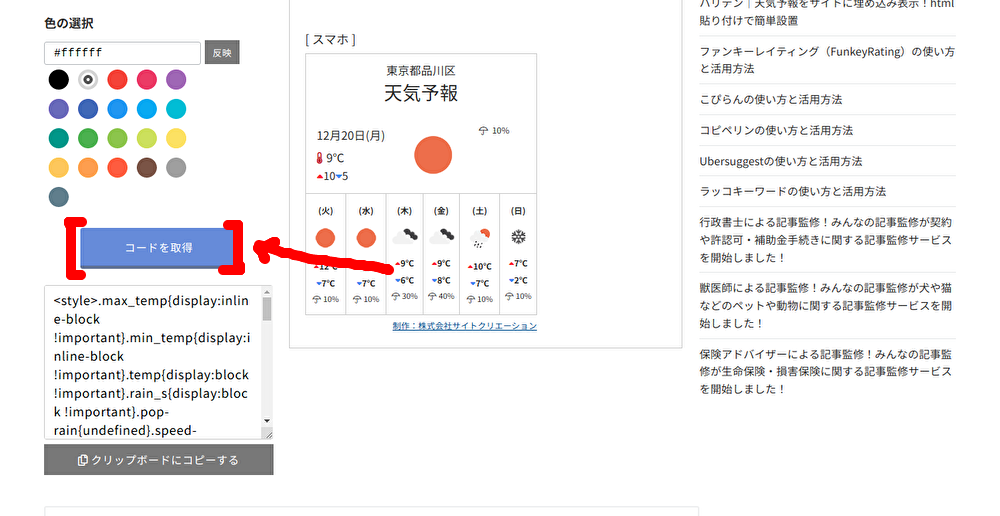
コードが表示されたら、「クリップボードにコピーする」を押して、コピーしておきます。
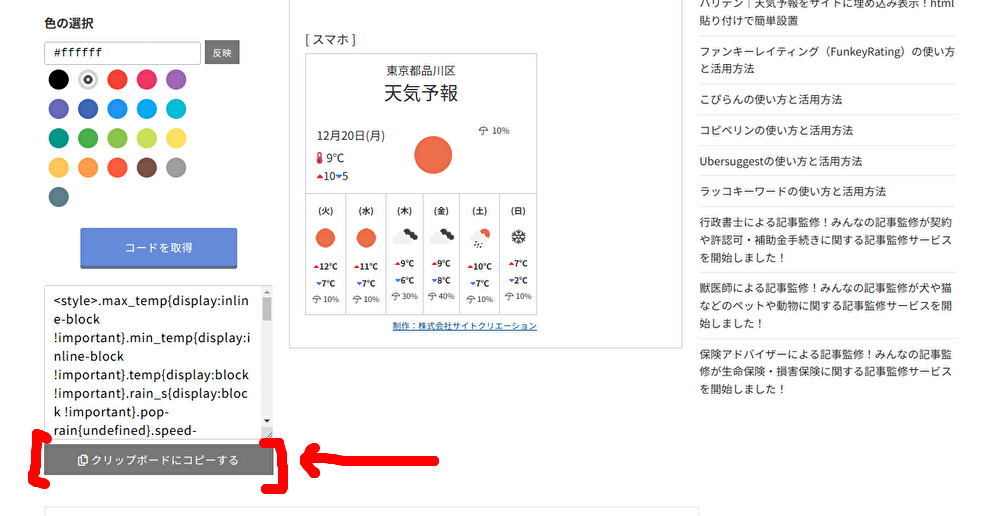
(あと、もうちょっと…🚩)
設置しよう!
先ほど取得したコードを、設置していきましょう!(※今回はWordPressサイトに設置します。)

まずは「+プラスマーク」を押します。
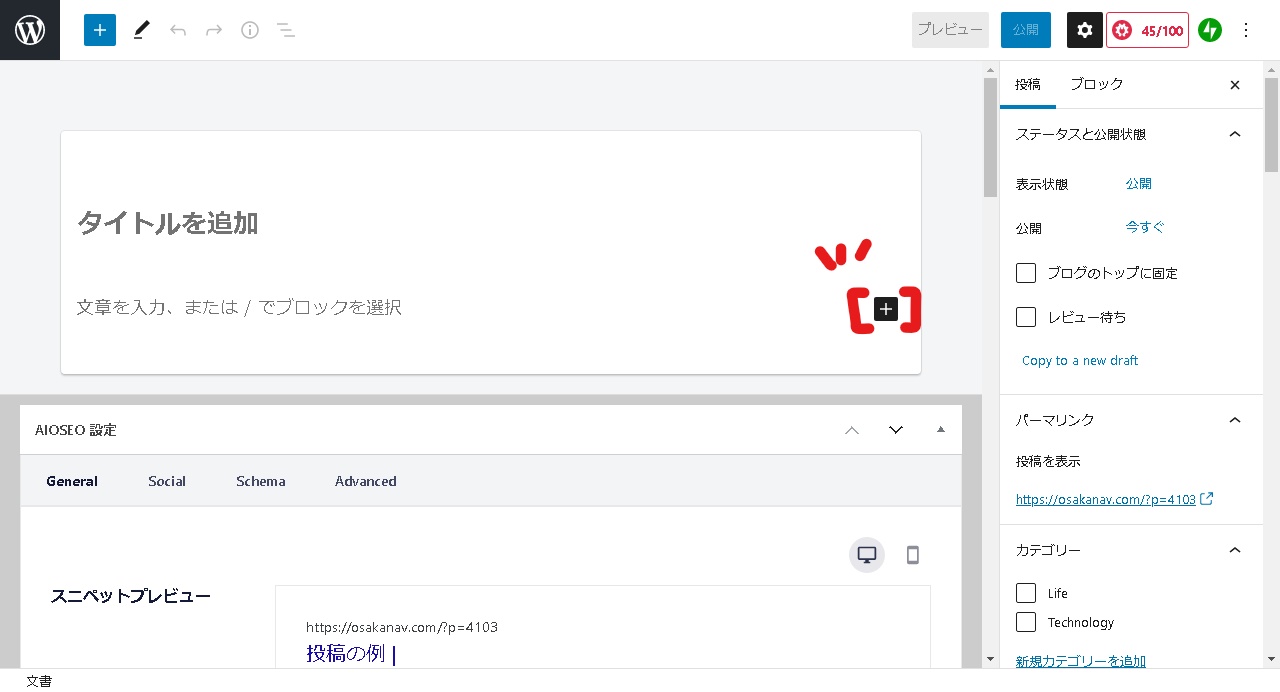
次に「カスタムHTML」を選択しましょう!(よいしょ!)
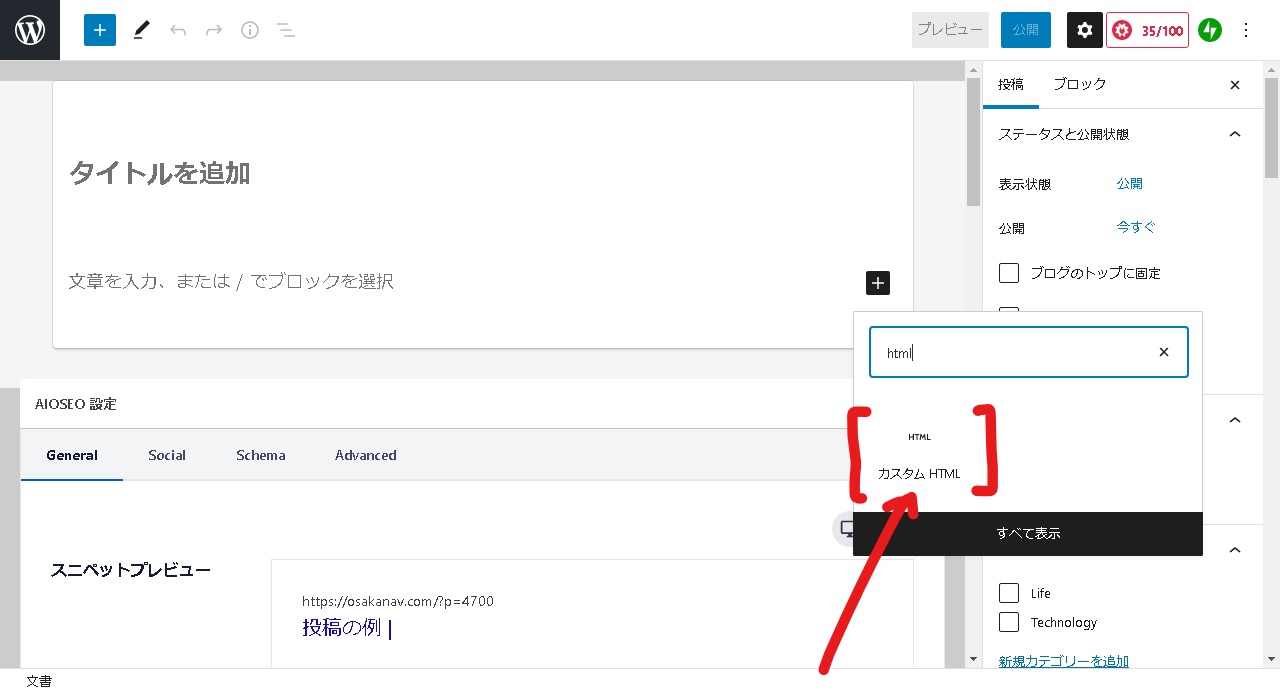
表示されたブロックに、先ほどコピーしたコードを「貼り付け」ます。

「プレビュー」を押して、確認してみると…?
良い感じに設置することができました!(おめでとう✨)
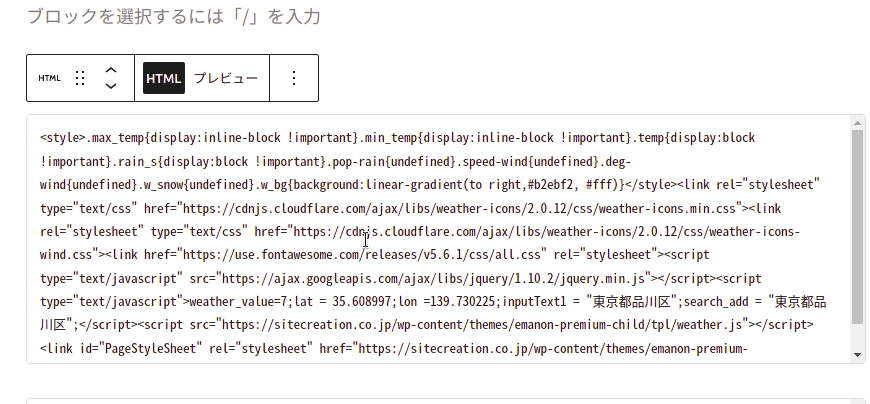
↓実際に作成したものがこちら

お天気情報を設置しちゃおう〜🌄
これで全ての操作は完了です。(やった~!)
お疲れ様でした☕
ここまで読んでくださり、ありがとうございました!



